파일명 일괄 변경하기 방법을 정리한 글로 파일의 이름을 일괄 적으로 바꿔야 할 때 참고해 보시길 바랍니다. 예를들어 이미지의 파일이 있는데 일괄적으로 변경이 필요한 경우 ‘img01’, ‘img02’ 등으로 관리가 필요할 때 유용한 방법이 될 수 있습니다.
파일명 일괄 변경하기 (프로그램 없이)
1. 변경할 파일이 있는 폴더로 이동을 합니다.
2. 일괄 적으로 변경할 파일들을 전체 선택합니다.
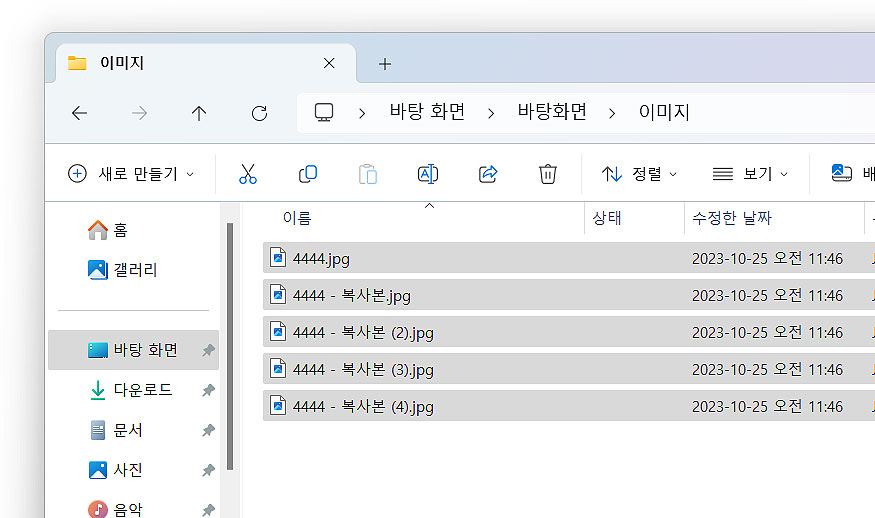
3. 선택한 파일 중 하나를 마우스 오른쪽 클릭을 한 다음, [이름 바꾸기] 메뉴를 클릭합니다.
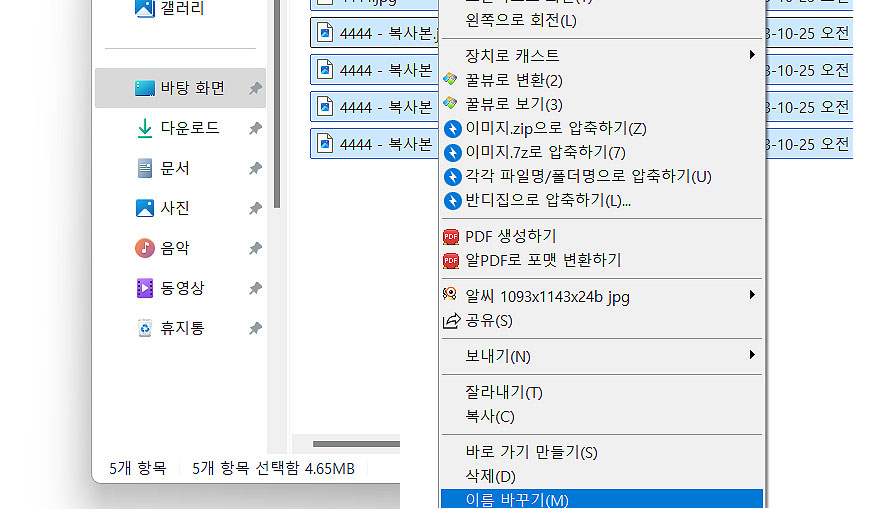
4. 이름을 입력할 수 있는 칸이 나타나며, 새로운 이름을 지정한 후 <Enter>키를 눌러 주시면 됩니다.
*아래 예시는 ’11’ 숫자로 하여 변경해봤으며, 문자나, 다른 숫자 등으로 입력하여 주셔도 무관합니다.
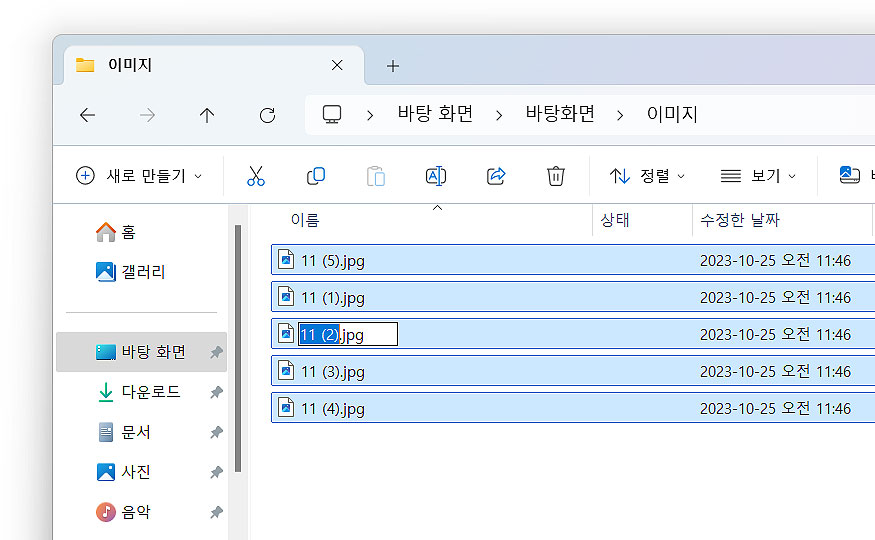
팁 (TIP):
- 번호를 지정하여 이름을 바꾼 경우, 번호의 순서대로 이름이 변경되어 나타납니다.
- 파일은 ‘이미지’, ‘실행 파일’, ‘문서 파일’, ‘mp4’ 등등 모두 적용이 됩니다.
- 파일 이름 변경은 숫자, 문자 모두 가능 합니다.
*마지막으로 변경 된 이름을 확인해 주신 후, 활용해주시면 되겠습니다.
여기까지, 파일명 일괄 변경하기 주제로 파일의 이름을 통일성 있게 바꾸고 싶거나, 주제와 같이 일괄 변경을 원하시는 분들이라면 간단히 참고해 보시길 바랍니다.
‘위 안내되는 단계를 따라 진행해 주시면 프로그램 없이도 쉽게 변경을 할 수 있습니다.’
추가 팁 :
- 프로그램을 통해 더 간편한 이름 변경을 원하시는 경우, BatchNamer v2.50과 같은 프로그램을 설치해 더 쉽게 관리할 수도 있습니다.
- 파일 이름 변경하는 방법으로 cmd를 통해 일괄변경하는 것도 가능합니다.
- 파일 이름을 바꿀 때 숫자로 바꾸어 쉽게 관리할 수 있고, 문자로도 변경이 가능합니다.
다른 인터넷(internet) 관련 유용한 글 :